Adobe Creative Cloud、単体プランからコンプリートプランに戻しました><
Adobe Creative Cloud、単体プランからコンプリートプランへ再度戻しました><
半年前に、節約のためにAdobe Creative Cloudを単体プランに戻したと報告していました。自分はAdobe Animate CCが必須のソフトでありますが、それ以外はなくてもどうにかはなるためです。そして、2月ぐらいにadobeの値上げがあったため、「adobe地獄から脱出しないと、、、」と思ったからです。
しかし、、、、色々あってまた単体プランからコンプリートプランに戻してしまいました。うーん、、、やっぱり単体プランだとなかなか厳しいという印象です。お得じゃない感が半端ないんですよね><
とりあえず、コチラの記事にあるように1番お得なデジハリのAdobe講座プランで契約しました。年間4万弱ですね、、、高いけど仕方ないです><

AutoHotkeyで多くのショートカットキーを割り当てる方法!2500パターンのショートカットが紐付け可能!
AutoHotkeyは超便利だけど… 割り当てられるショートカットキーが少ない><
以前から紹介しているAutoHotkeyというショートカットキー紐付け&自動化ソフト、最高です。自分はこれのせいで、MacよりもWindowsが大好きなカラダになっています。AutoHotkeyを使えば、なんでもショートカットキーに紐付けられるので、本当に重宝しています。
そんなAutoHotkey、一つだけ欠点がありました。それは「紐付けられるショートカットキーの候補が少ない」ということです。AutoHotkeyは特定キー+(shift,ctrlなどの補助キー)にショートカットを紐付けられます。ソレに加えて、特定2つのキーの同時押しにショートカットを割り当てられます。自分はコチラの記事にあるように、「無変換キー+その他キー」「変換キー+その他キー」に紐付けをしています!
これだけでも素晴らしいのですが、、、実際色んな文字入力のショートカットを紐付けたり、ブックマークサイトを紐付けたりしてると全然足りないんです。「無変換キー+その他キー」で紐付けられるのは、無変換キー以外の50キー程度。なので、変換キーとの組み合わせと合わせても100ショートカットぐらいしか紐付けできないんです>< 便利だけどもっとガンガンショートカット化したいんですよね><

Taskerの4つの要素を解説!(Task/Profile/Var/Scene)
Taskerの4つの要素を解説します!この4つの役割を覚えておけば大丈夫!
Taskerは非常に便利で拡張性を持ったAndroidのソフトです。しかし、ややこしい部分があり、普通の人にはとっつきにくいソフトになっています。
そこで、この記事ではそのTaskerの重大4要素であるTask/Profile/Var/Sceneをそれぞれ解説していきます!この4つの要素を理解すれば、Taskerの使い方が分かってきます!それぞれを細かく説明する前に、各要素の簡単な説明をまずしておきます。
[4つの要素の役割/意味]
Task:タスクの定義(~する、の定義)
Profile:タスクの起動条件設定(~だったら、の定義)
Var: 変数の定義(タスク間での情報の受け渡しの管理)
Scene: 画面の定義/管理(タスクで表示する画面の定義)
こんな感じです。1番重要なのが「Task」と「Profile」です。Taskerは「○○したら、○○する」というルールを自分で作れるソフトですが、ソレを定義するのがこのTaskとProfileです。そして、これらをVar/Sceneの2つがサポートしてくれる感じです。それでは、それぞれ順に解説していきます!「「
1.Task(タスクの定義)
まずTaskとは「タスクの定義」のことです。簡単に言うと、「○○したら、○○する」というルールの「○○する」の部分を定義できます。つまり、ルールの中でも1番重要なアクションを定義するのがこのTaskなんです!
Taskerで定期的にタスクを実行する方法!
Taskerで定期的にチェックを行いたい場合等… 定期的にタスクを起動したい!
Taskerでよくやるパターンに「定期的にチェックを行う」という動作があります。例えば、バッテリーの使用量をチェックしたり、チェックした値で画面の値を更新したり、そこから自動処理を走らせたり、、そんな使い方をするときに重要なのが「定期起動」機能です。ただTaskerではデフォルトでこれに適したものがなく、Time Eventも最低2分毎でしか起動できないのです><
↓1分起動で指定すると怒られる、、、
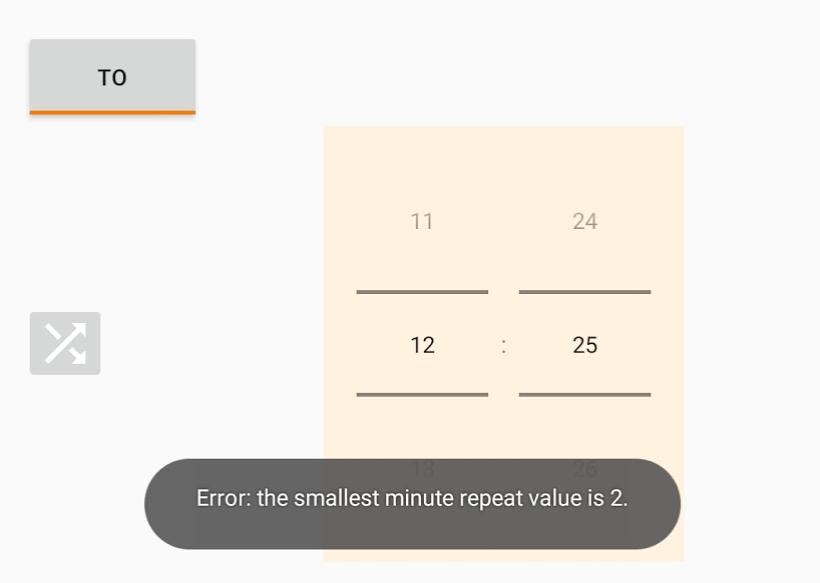
この動作について「1分毎」という起動タイミングなら、定義する方法があります!Intent Eventを使う方法です。これなら定期的な処理としてまだ許容できるレベルだと思います(2分だと色々とやりにくくなりますし、、)
超便利!Androidで全てのアプリを1操作で瞬時に起動できるようにする方法![Gesture Control]
最近、blackberry privというキーボード付きの機種から、Galaxy Note8という比較的最新の機種にスマホを変えました。そこで発生したのが、アプリのランチャーをどうするかという問題です。今までは、コチラの記事にあるように、キーボードの各ボタンにアプリを紐づけして一瞬で目的のアプリを起動できるようにしていたんです。でも、普通のスマホにキーボードなんてついているワケがなく…
そんなワケで色々試行錯誤しました。その結果、ものすごく快適な方法を発見しました!Android限定ですが、これならば、ほとんどのアプリを一瞬で1操作で起動できるようになります!非常にオススメな方法なので本記事で紹介していきます!
Andorid自動化ソフトであるTaskerとの相性も良いので、是非導入ご検討下さい!!









